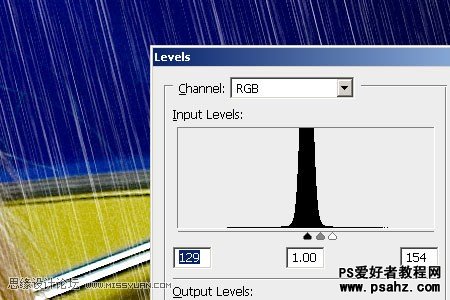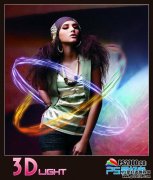当前位置:PS爱好者教程网主页 > PS滤镜特效 > 教程
photoshop滤镜特效设计逼真的图片下雨的效果教程(3)
时间:2012-08-31 10:38 来源:PS滤镜特效教程 作者:图片下雨的效果教程 阅读:次
4.Shift+Ctrl+L,自动色阶。 这样画面上的小斑点变得更明显了,也方便了我们接下来的操作。
5.滤镜 - 模糊 - 动感模糊,随个人喜好设置角度和距离。这里的角度调的是雨下落的角度,距离则会影响雨点的长短。
6.接着来调整雨点的密度。Ctrl+L,打开色阶面板,把左、右两个小滑块往中间移动。然后一边观察色阶面板后面的图像,一边移动黑色滑块,直到调出满意的密度为止。
最新教程
推荐教程